
Yog tias koj txiav txim siab mus nrog cov nom hauv xov tooj ntawm lub firmware hauv lub rooj sib tham thib peb yuav tau ntsib lub bootloader thiab nruab cov kev cai rov qab ntawm lub cuab yeej.
Los ntawm lub neej ntawd, cov software tsim nyog tau siv los kho cov gadget rau cov chaw ua haujlwm Hoobkas thiab operating system tshiab. Lubastener rov qab muab ntau dua cov hauv kev. Nrog nws, koj yuav tsis muaj peev xwm los nruab kev cai firmware thiab txhua hom kev hloov kho, tab sis kuj tau txais cov cuab yeej siv rau cov ntawv theej thiab daim npav nco partitions.
Ib qho ntxiv, kev cai kev cai tso cai tso cai rau koj txuas rau USB PC hauv kev tshem tawm tsav tsheb, uas ua rau nws txuag tau tag nrho cov kab ke tsis ua haujlwm.
Hom Kev Cai Rov Qab
Qhov kev xaiv yeej ib txwm thiab qhov no tsis muaj kev zam. Txawm li cas los xij, txhua yam yog pom tseeb ntawm no: muaj ob txoj kev xaiv, tab sis tsuas yog ib qho muaj feem xyuam.CWM rov ua dua.

Ib qho ntawm thawj tus neeg siv rov qab ib puag ncig rau Android los ntawm ClockworkMod tsim pab pawg. Tam sim no txoj haujlwm raug kaw thiab tswj tsuas yog nrog tus neeg txhawb nqa rau cov khoom siv tsawg heev. Yog li, yog tias rau koj lub gadget CWM yog qhov kev xaiv nkaus xwb hauv qab no koj yuav kawm paub yuav ua li cas koj tuaj yeem ua nws nruab.
Twrp rov qab.
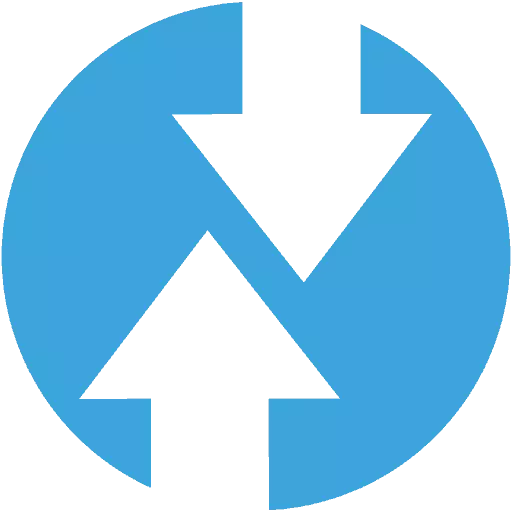
Qhov nrov tshaj plaws kev cai rov qab los ntawm pab neeg pab pawg Teamwin, hloov tag nrho nrog CWM. Cov npe ntawm cov khoom siv uas txhawb nqa cov cuab yeej no yog qhov tsis txaus ntseeg, thiab yog tias tsis muaj cov khoom lag luam, feem ntau yuav muaj kev hloov kho cov neeg siv.
Yuav ua li cas rau nruab kev cai rov qab
Muaj ntau txoj hauv kev los nruab qhov rov qab hloov kho: qee cov lus qhia ncaj qha ntawm lub xov tooj smartphone, hos lwm tus yog kev siv PC. Rau qee cov khoom siv, nws yog qhov tsim nyog los siv cov software tshwj xeeb - piv txwv li, Odin program rau smartphones thiab samsung ntsiav tshuaj.Alternative Reved Firmware - Cov txheej txheem yooj yim heev, yog tias koj paub meej ua raws li cov lus qhia. Txawm li cas los xij, kev ua haujlwm no yog cov muaj xwm txheej txaus ntshai thiab lub luag haujlwm rau txhua yam teeb meem tshwm sim rau tus neeg siv, uas yog, rau koj. Yog li ntawd, yuav tsum ceev faj thiab ua tib zoo mloog hauv lawv cov kev ua.
Txoj kev 1: Raug twrp app
Lub npe ntawm daim ntawv thov qhia peb tias qhov no yog cov cuab yeej siv rau kev txhim kho pab pawg ua kom rov zoo rau hauv. Yog tias cov cuab yeej siv tau ncaj qha los ntawm kev tsim tawm ntawm kev rov qab, koj tsis tas yuav tsum tau rub tawm cov duab kos - txhua yam tuaj yeem ua tau ncaj qha hauv Twrp App.
Raug Cai Twrp App hauv Google Ua Si
Tus qauv cuam tshuam nrog lub xub ntiag ntawm cov hauv paus txoj cai ntawm koj lub smartphone lossis ntsiav tshuaj. Yog tias cov no tau ploj lawm, ua ntej koj paub koj tus kheej nrog cov kev qhia tsim nyog thiab ua cov haujlwm tsim nyog kom tau txais cov cai ntawm Superuser.
Nyeem ntxiv: Tau txais txoj cai hauv paus ntawm Android
- Txhawm rau pib nrog, nruab daim ntawv thov hauv cov lus nug los ntawm kev ua si ua lag luam thiab khiav nws.
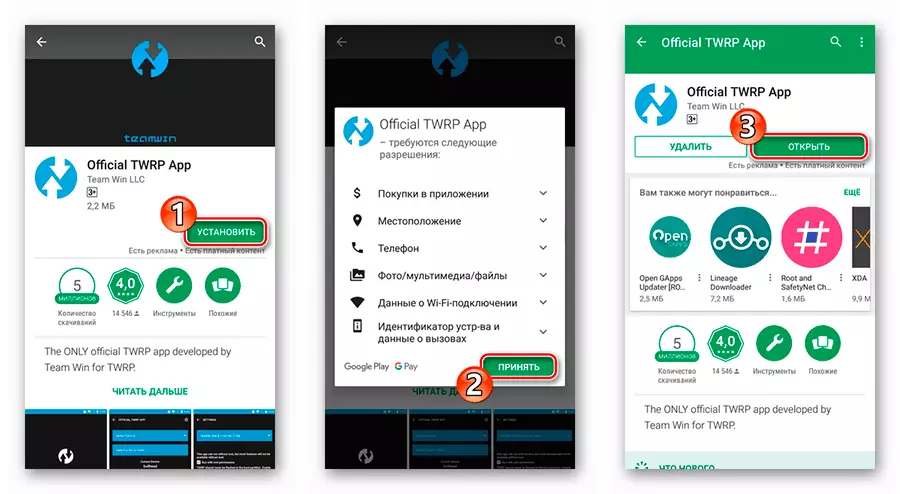
- Tom qab ntawd txuas ib qho ntawm Google Account rau Twrp App.
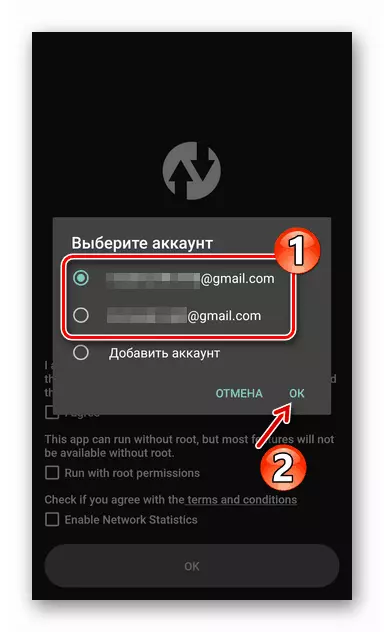
- Cim cov ntsiab lus "Kuv pom zoo" thiab "Khiav nrog hauv paus kev tso cai", tom qab ntawv nyem "OK".

Coj mus rhaub cov "Twrp Flash" khawm thiab muab daim ntawv thov ntawm Superuser txoj cai.

- Tom ntej no, koj muaj ob txoj kev xaiv. Yog tias cov cuab yeej siv tau txhawb los ntawm kev rov ua dua los ntawm kev rov ua dua, rub tawm cov duab uas siv daim ntawv thov, txwv tsis pub import nws los ntawm lub cim xeeb smartphone lossis daim npav SD.
Hauv thawj kis, koj yuav tsum tau qhib "Xaiv Ntaus" poob-down sau thiab xaiv cov yam xav tau los ntawm cov npe sawv cev.

Xaiv cov duab IMG tshiab ntawm kev rov qab thiab paub meej tias qhov kev hloov mus rau nplooj ntawv rub tawm.

Txhawm rau pib rub tawm, coj mus rhaub ntawm qhov pom "Download tau twrp- * version * .IMG".
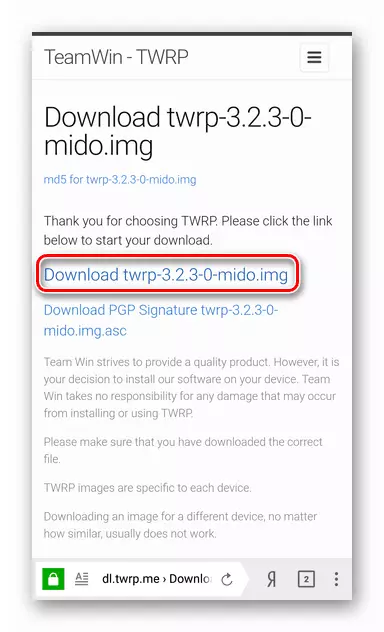
Zoo, los impor ib cov duab los ntawm cov khoom tsim lossis sab nraud, siv cov ntawv sau rau hauv cov ntaub ntawv tus neeg saib xyuas thiab nyem "xaiv".
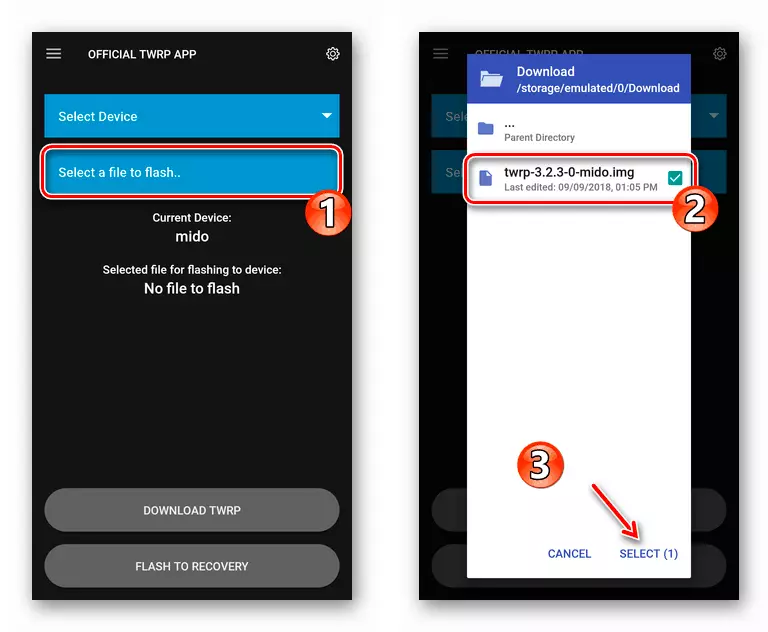
- Los ntawm kev ntxiv cov ntaub ntawv installation rau txoj haujlwm, koj tuaj yeem npaj nrog cov txheej txheem rau firmware cov rov qab los ntawm lub cuab yeej. Yog li, nyem rau ntawm "Flash mus rov qab" khawm thiab paub meej tias muaj kev ua haujlwm ntawm txoj haujlwm, tapping "Okay" hauv lub qhov rais pop.

- Cov txheej txheem teeb tsa duab tsis siv sijhawm ntau. Thaum kawg ntawm cov txheej txheem, koj tuaj yeem rov qab rov qab rau qhov kev hloov kho rov qab ncaj qha los ntawm daim ntawv thov. Txhawm rau ua qhov no, xaiv "reboot" nyob rau hauv cov ntawv qhia zaub mov sab, coj mus rhaub "reboot rov qab", thiab tom qab ntawd paub meej tias qhov kev txiav txim hauv lub qhov rai pop-up.
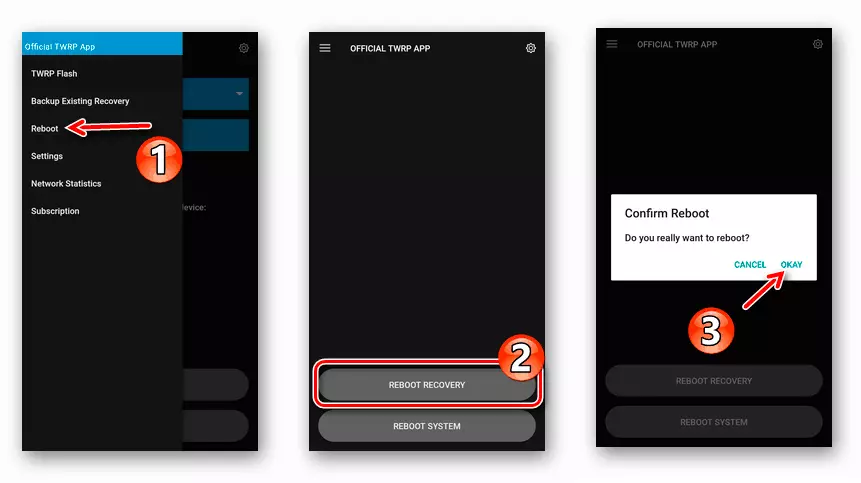
Cov txheej txheem zoo sib xws siv ob peb feeb thiab tsis tas yuav muaj khoom siv ntxiv, nrog rau lwm yam software. Nrog rau kev teeb tsa ntawm kev cai rov qab yog li, tsis muaj teeb meem, txawm tias tus tshiab yuav daws hauv Android.
Txoj Kev 3: Fastboot
Siv hom chaw thau khoom nrawm yog qhov nyiam tshaj plaws ntawm kev rov qab firmware rov qab, raws li nws tso cai rau koj ua haujlwm nrog Android ntu ncaj qha.
Ua haujlwm nrog fastboot cuam tshuam nrog PC, vim nws yog los ntawm lub computer uas cov lus txib xa, tom qab ntawd tau ua los ntawm "loader".
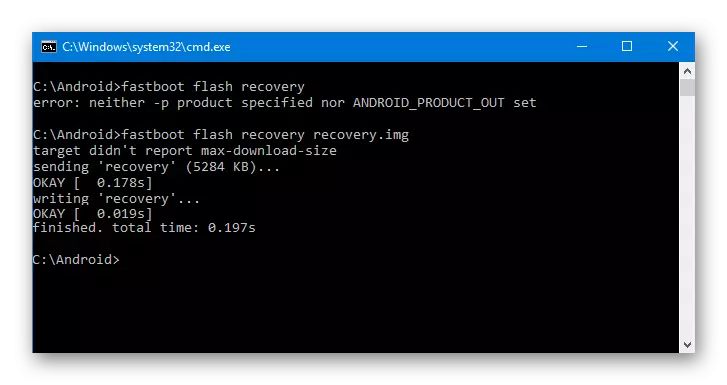
Tus txheej txheem yog universal thiab tuaj yeem thov ob qho tib si rau cov firmware rov qab los ntawm pawg neeg rov qab los ntawm pab lwm tus - CWM. Koj tuaj yeem paub meej nyob rau hauv kev nthuav dav nrog txhua tus nta ntawm kev siv fastboot thiab cov cuab yeej nrog nrog koj tuaj yeem ua ib qho ntawm peb cov lus.
Zaj Lus Qhia: Yuav ua li cas nyem lub xov tooj lossis ntsiav tshuaj ntawm Fastboot
Txoj kev 4: SP Flash tuam (rau MTK)
MediaTek database cov tswv siv tau cov cuab yeej "tshwj xeeb" rau firmware kev cai rov qab los ntawm lawv lub smartphone lossis ntsiav tshuaj. Xws li kev daws teeb meem yog SP Flash Tool program, nthuav tawm ua cov versions rau Windows thiab Linux OS.

Ntxiv nrog rau kev rov qab, cov nqi hluav taws xob tso cai rau koj los nruab ob qho tib si puv-rom, cov neeg siv thiab cov cai thiab cov cai thiab cov neeg siv cov txheej txheem. Txhua qhov kev nqis tes ua yog tsim siv cov duab graphical interface, tsis tas yuav siv cov kab hais kom ua.
TSHOOJ: Firmware Android Khoom siv raws li MTK ntawm SP Flashtool
Txoj kev 5: Odin (rau samsung)
Zoo, yog tias cov chaw tsim khoom ntawm koj lub gadget yog lub tuam txhab Kaus Lim Qab Teb Kauslim, koj kuj muaj lub cuab yeej thoob ntiaj teb hauv koj lub arsenal. Rau cov firmware ntawm kev cai rov qab thiab txhua yam ntawm Samsung operating system, nws muab rau siv ODIN Windows Windows.
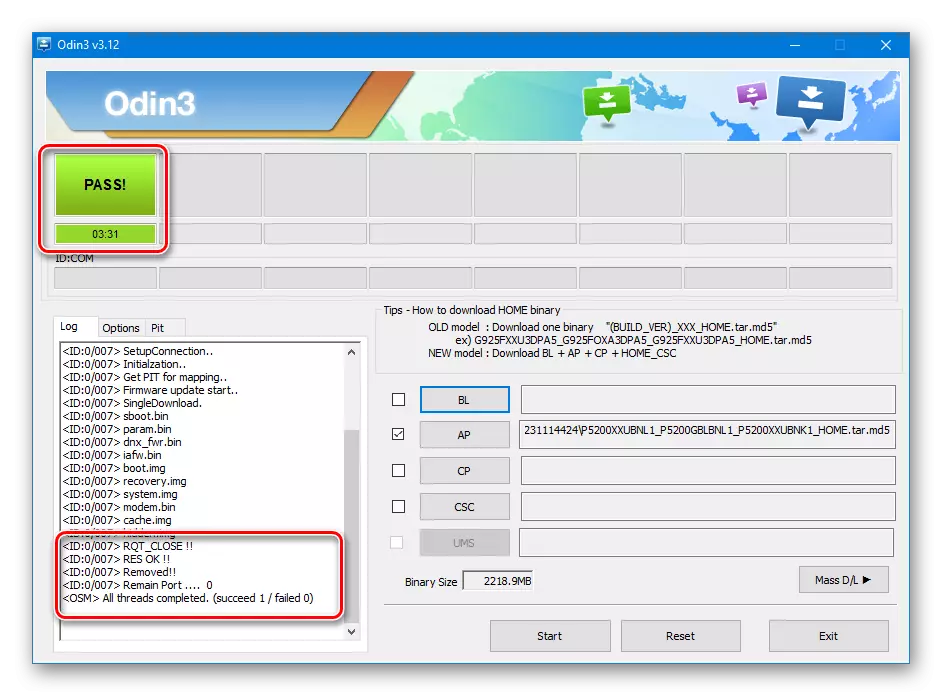
Txhawm rau ua haujlwm nrog cov nqi hluav taws xob ntawm tib lub npe, koj tsis xav paub txog kev paub tshwj xeeb ntawm cov ntsiab lus tshwj xeeb thiab muaj cov cuab yeej ntxiv. Txhua yam koj xav tau yog lub khoos phis tawj, smartphone nrog USB cable thiab kev ua siab ntev.
Zaj Lus Qhia: Samsung Android Toolware Los ntawm ODIN program
Teev nyob rau hauv tsab xov xwm ntawm txoj kev ntawm kev teeb tsa ntawm kev hloov kho rov qab yog qhov tsuas yog ib qho hauv nws. Tseem muaj tag nrho cov npe ntawm cov cuab yeej muaj suab nrov - cov ntawv thov mobile thiab siv computer. Txawm li cas los xij, cov kev daws teeb meem tau nthuav tawm ntawm no yog lub sijhawm cuam tshuam thiab muaj tseeb, nrog rau cov neeg siv khoom siv thoob ntiaj teb.
